腾讯云挂载初始化云硬盘
时间:2021-11-24 作者:smarteng 分类: Linux命令
操作场景
本文档介绍如何初始化已挂载至云服务器的空云硬盘,在云硬盘上创建文件系统并向其中写入一个名为 qcloud.txt 的文件。
说明
关于初始化云硬盘的更多信息,请参考 初始化场景介绍。
注意事项
您可先了解 云硬盘使用注意事项 后再对云硬盘进行相关操作,以免损坏重要数据。
前提条件
已将云硬盘 cbs-test 挂载至云服务器,详情请参见 步骤2:挂载云硬盘。
操作步骤
注意
- 以 root 用户登录 Linux 云服务器,详情请参见 使用标准登录方式登录 Linux 实例(推荐)。
- 执行以下命令,查看连接到实例的磁盘名称。
fdisk -l回显信息如下图所示,则表示当前的云服务器有两块磁盘,/dev/vda是系统盘,/dev/vdb是新增数据盘。
本文连接到实例的磁盘名称以/dev/vdb为例。如下图所示:
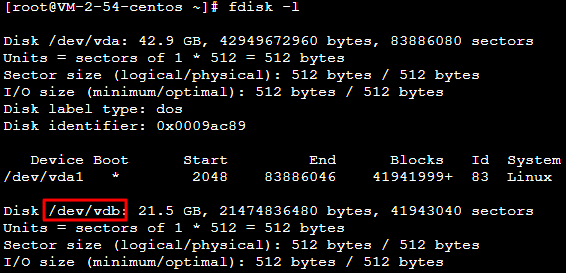
- 执行以下命令,格式化该磁盘。
mkfs.ext4 /dev/vdb - 执行以下命令,将该磁盘挂载到
/data挂载点。
mount /dev/vdb /data - 依次执行以下命令,进入该磁盘,并新建文件
qcloud.txt。
cd /datavi qcloud.txt - 按 i 进入编辑模式,可输入 “This is my first test.”。
- 按 Esc 退出编辑模式,输入 :wq 后,按 Enter 保存并退出文件。
- 执行
ls命令,可查看到qcloud.txt文件已写入盘中。 - 执行以下命令,备份
/etc/fstab文件。以备份到 /home 目录下为例:
cp -r /etc/fstab /home - 执行以下命令,使用 VI 编辑器打开
/etc/fstab文件。
vi /etc/fstab - 按 i 进入编辑模式。
- 将光标移至文件末尾,按 Enter,添加如下内容。
<设备信息> <挂载点> <文件系统格式> <文件系统安装选项> <文件系统转储频率> <启动时的文件系统检查顺序>以使用弹性云硬盘的软链接自动挂载为例,结合前文示例则添加:
/dev/vdb /data ext4 defaults 0 0说明
您可使用ls -l /dev/disk/by-id命令,查看弹性云硬盘的软链接。 - 按 Esc,输入 :wq,按 Enter。
保存设置并退出编辑器。 - 执行以下命令,检查 /etc/fstab 文件是否写入成功。
mount -a如果运行通过则说明文件写入成功,新建的文件系统会在操作系统启动时自动挂载。
